Cet article fournit un guide pour l'installation de JetBrains IntelliJ IDE sur votre système Debian 10.
Conditions préalables
Pour installer JetBrains IntelliJ IDE sur votre système Debian 10, vous aurez besoin d'un accès privilégié pour exécuter la commande sudo ou vous connecter en tant qu'utilisateur root.
Installation de l'IDE IntelliJ dans Debian 10
IntelliJ IDEA peut être installé dans Debian 10 en utilisant l'une des deux méthodes suivantes :
- Installer IntelliJ IDEA à l'aide de Snap
- Installez IntelliJ IDEA à l'aide du package officiel
Installer IntelliJ IDEA à l'aide de Snap
En utilisant cette méthode, vous pouvez installer IntelliJ IDEA via le gestionnaire de packages snap sur votre système. S'il n'est pas déjà installé sur votre système, exécutez la commande suivante pour installer snapd :
$ sudo apt update && sudo apt install -y snapd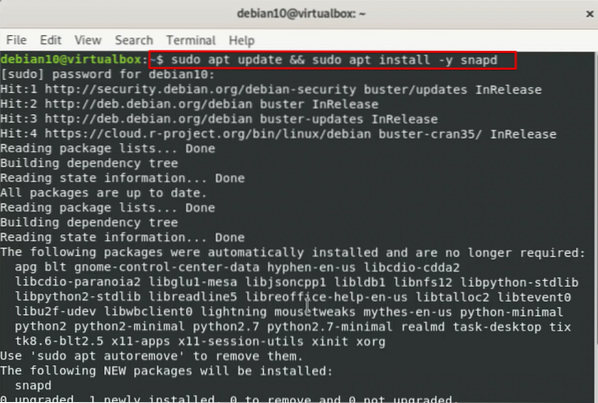
Démarrer le service snapd
Saisissez la commande suivante pour démarrer le service snapd sur votre système :
$ systemctl démarrer snapd.un service$ systemctl status snapd.un service
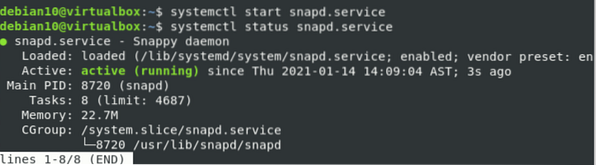
Utilisez la commande suivante pour installer l'édition communautaire IntelliJ IDEA via le snap.
$ sudo snap install intellij-idea-community --classic
Selon votre vitesse Internet, l'installation prendra un certain temps.
Lancer IntelliJ IDEA
Vous pouvez lancer l'application IntelliJ IDEA via la barre de recherche d'applications. Clique le Activités présente dans le coin supérieur gauche de votre système Debian 10 et tapez « IntelliJ IDEA » dans la barre de recherche. L'icône IntelliJ IDEA apparaîtra dans le résultat de la recherche. Cliquez sur l'icône pour lancer ce programme.
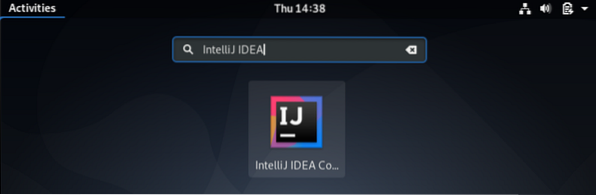
Cochez la case pour accepter les termes du contrat d'utilisation et cliquez sur Continuer procéder.
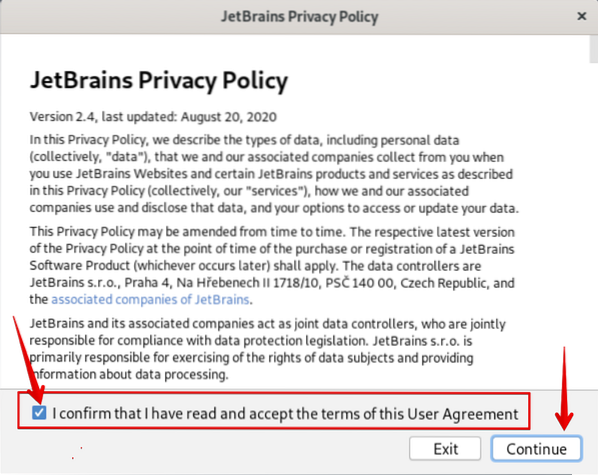
Dans l'assistant de configuration, vous déciderez d'activer ou non la politique de partage de données avec des utilisateurs anonymes.
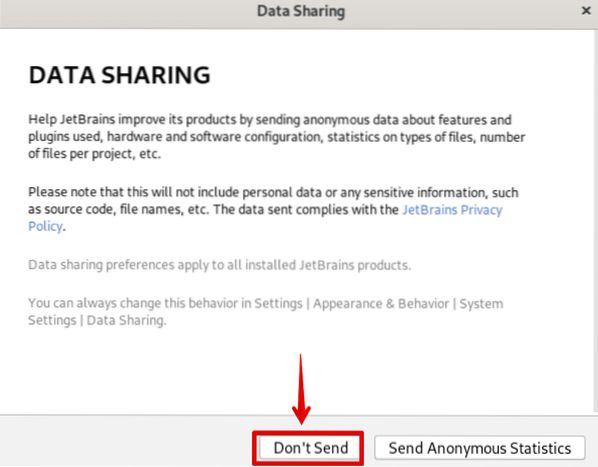
À l'étape suivante, vous verrez qu'IntelliJ IDEA a été lancé sur votre système.
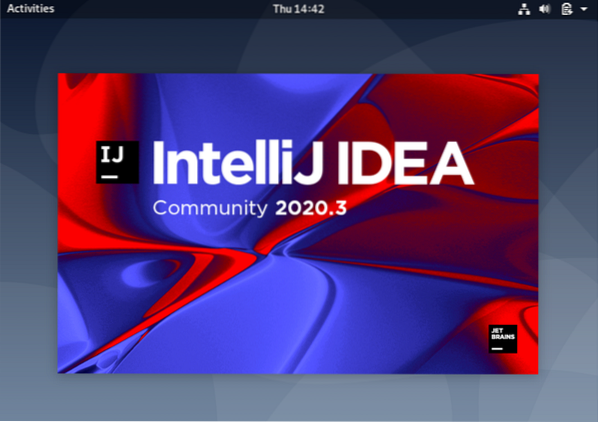
Certains plugins sont activés par défaut. Ici, vous pouvez désactiver les outils ou plugins inutiles, selon vos besoins et exigences.
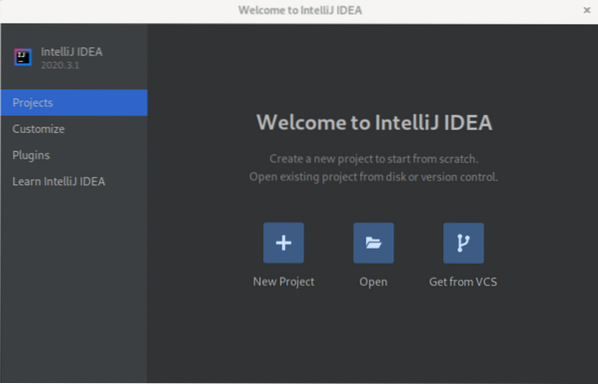
Supprimer IntelliJ IDEA
Pour désinstaller IntelliJ IDEA de votre système Debian à l'aide du gestionnaire de packages snap, exécutez la commande suivante :
$ sudo snap supprimer intellij-idea-community
Installez IntelliJ IDEA à l'aide du package officiel
Vous pouvez télécharger IntelliJ IDEA à partir de son référentiel de packages officiel en utilisant le wget commander. Exécutez la commande suivante pour télécharger la dernière version d'IntelliJ IDEA :
$ wget https://download-cf.cerveaux-jets.com/idea/ideaIC-2020.1.le goudron.gz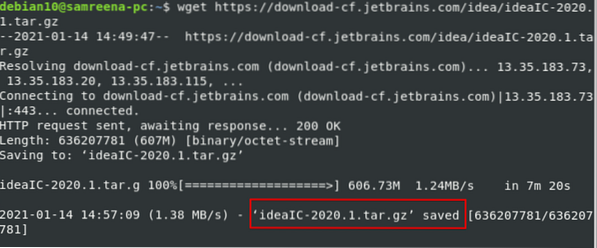
Le fichier téléchargé sera enregistré dans le format compressé .format de goudron. Pour extraire le .tar, exécutez la commande suivante :
$ tar -zxvf idéeIC-*.le goudron.gz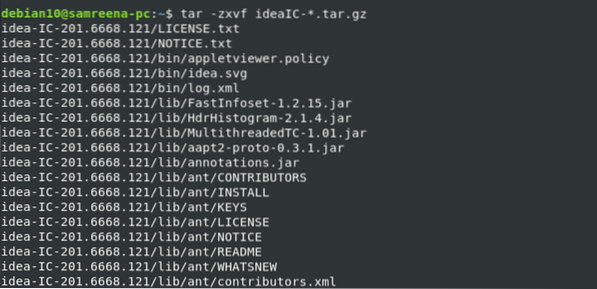
Maintenant, créez un nouveau répertoire et ajoutez-y des autorisations. Accédez au répertoire et exécutez la commande suivante :
$ sh idée.sh
Après avoir entré la commande ci-dessus, vous verrez apparaître l'écran de bienvenue suivant :
Conclusion
Cet article vous a montré comment installer l'installation d'IntelliJ IDEA sur votre système Debian 10. Nous vous avons montré comment installer cette application en utilisant deux méthodes différentes, y compris le package snap et le package officiel. Merci de nous donner votre avis en cas de problème.
 Phenquestions
Phenquestions


